時間:2016-04-28 來源:互聯網 瀏覽量:
win8係統的公用網絡和家庭網絡,最大的區別就在於如果我們選擇家庭網絡的話,係統就會將當前的係統默認為安全級別較高的狀態,而公用網絡的話,則會造成一些操作上的不便,例如很多操作的執行都需要獲得相關的權限才可以。那麼win8的網絡類型怎麼修改?且看以下教程。
win8網絡類型修改方法:
1、首先,咱們可以通過控製麵板找到網絡共享中心,然後看看目前的網絡狀態,確認連接的是公用網絡。
2、咱們通過win+i快捷鍵打開電腦的charm菜單,然後選擇設置,進入設置窗口後,咱們點擊最下方的更改電腦設置按鈕。

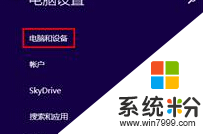
3、在更改電腦設置界麵,咱們在左側的菜單中選擇網絡,然後選擇連接。這樣就可以找到當前連接的網絡了。
4、單擊當前連接的網絡,在彈出來的窗口中, 咱們找到查找設備和內容,之後可以看到下麵的狀態是關閉的,關閉則代表公用網絡,而開啟則代表專用網絡,咱們直接將狀態更改到開啟即可。
通過上述的幾個步驟,我們就可以修改公用網絡為家庭網絡,這樣一來,我們的電腦就會更加安全,使用過程中也會更加的方便快捷,如果你覺得小編的這個辦法有效的話,不妨收藏一下我們的係統粉網站哦,還有很多精彩的教程在等著大家。